"Glow Art!", verwandelt Ihr Foto in ein Meisterwerk der Epic "Glow-Art!".
Dafür müssen folgende Voraussetzungen erfüllt sein:
- Gimp 2.10
- Download Gimp
- 2 Ebenen müssen vorhanden sein "background", "brush"
- LayerFX
- LayerFX for 2.8 (Python-Fu)
- Lesen Sie bitte das folgende Tutorial
1. Installation
- entpacken Sie das Archiv
- das .zip Archiv von GitHub ist so aufgebaut (Ordner-Hierarchie) wie Sie es in ihrer lokalen Gimp-Installationsverzeichnis vorfinden.
Kopieren Sie alle Dateien in dieses Verzeichnis "C:\Program Files\GIMP 2\share\gimp\2.0" oder nutzen Sie das Gimp-Benutzerverzeichnis "C:\Users\Ihr User Name\.gimp-2.8\" (Gimp v2.10: "C:\Users\Ihr User Name\AppData\Roaming\GIMP\2.10") - Starten Sie Gimp
- template
- für ein schnellen start können Sie das template "skull.glow.art.start.xcf" nutzen
2. Bild vorbereiten
- öffnen Sie ein Bild Ihrer Wahl (RGB, RGBA) und benennen diese Ebene "background"
- gute ergebnisse habe ich mit Bildgrößen von 2500px und höher erziehlt (Bild 1)
- erstellen Sie eine neue Ebene ("brush") und "maskieren" Sie Ihr objekt (Bild 2). Das heißt, malen Sie mit einem Pinsel und einer Farbe Ihrer Wahl über den Bereich im Foto (Bild 2) wo sie den Effekt haben wollen.
-
Bitte achten Sie auf die korrekte Schreibweise beider Ebenen, "background" und "brush" (Bild 2).
3. Script starten
das Script aufrufen
-
" / Script-Fu / Glow Art! Effect / Glow Art! ..."
(Bild 3) Bild 3
Bild 3
4. Das Script
-
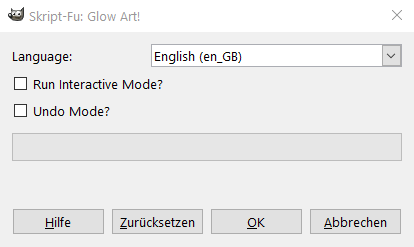 Bild 4
Bild 4-
- Language:Wählen Sie die Sprache aus, unter der Gimp läuft (en, de).
- Run Interactive Mode?(experten Modus)
- Undo Mode?abhängig von der Computerleistung. Tip: Sichern Sie ihr Bild bevor Sie das skript ausführen so können Sie Ihr Bild "Wiederherstellen" ("Datei / Wiederherstellen")
Jetzt können Sie das Script starten mit "OK"
- Je nach Bildgröße kann der Vorgang einige Minuten in anspruch nehmen.
- Das script in Aktion:
- youtube.com
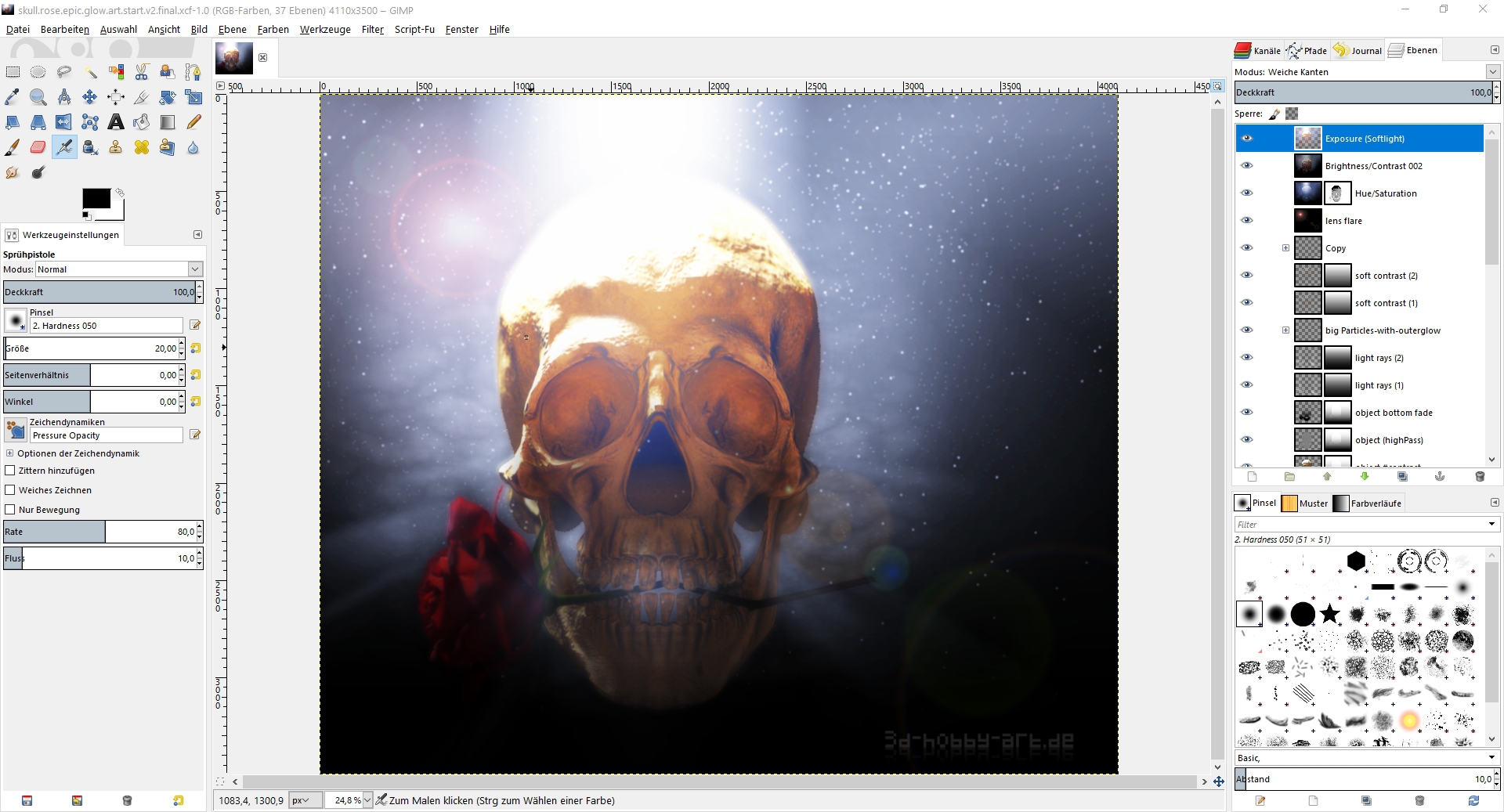





Allgemeine Geschäftsbedingungen
Abonnieren
Melden